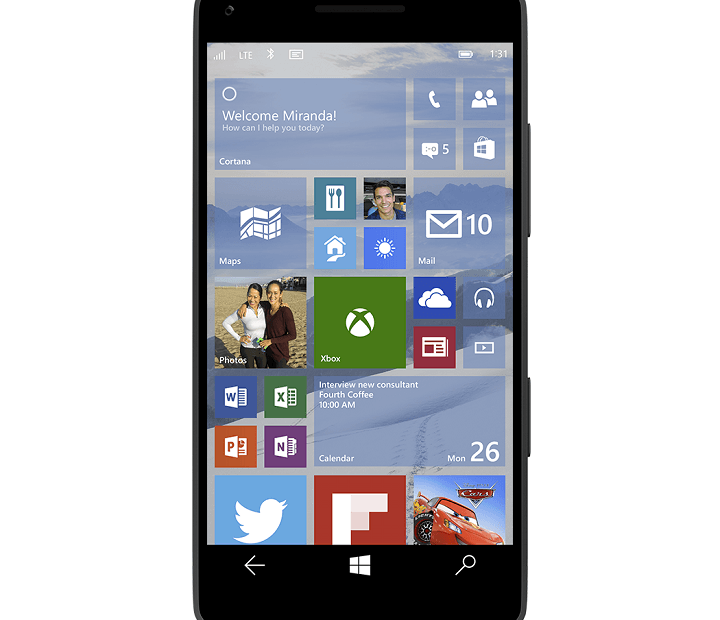यह सॉफ़्टवेयर आपके ड्राइवरों को चालू रखेगा, इस प्रकार आपको सामान्य कंप्यूटर त्रुटियों और हार्डवेयर विफलता से सुरक्षित रखेगा। 3 आसान चरणों में अब अपने सभी ड्राइवरों की जाँच करें:
- ड्राइवर फिक्स डाउनलोड करें (सत्यापित डाउनलोड फ़ाइल)।
- क्लिक स्कैन शुरू करें सभी समस्याग्रस्त ड्राइवरों को खोजने के लिए।
- क्लिक ड्राइवर अपडेट करें नए संस्करण प्राप्त करने और सिस्टम की खराबी से बचने के लिए।
- DriverFix द्वारा डाउनलोड किया गया है 0 इस महीने पाठकों।
हमारे मोबाइल उपकरण आज सामान्य सेल फोन से कहीं अधिक हैं। उदाहरण के लिए, कल्पना करें कि मानचित्र और जीपीएस नेविगेशन के बिना किसी विदेशी शहर में घूमना आपके लिए कितना कठिन होगा। ठीक है, वहीं एक बड़ी समस्या हो सकती है।
दुर्भाग्य से, कई विंडोज 10 मोबाइल उपयोगकर्ता वर्षों से अपने फोन पर जीपीएस मुद्दों की रिपोर्ट कर रहे हैं। यह एक गंभीर समस्या हो सकती है, और इसलिए, समाधान जल्दी से खोजने की जरूरत है।
जब जीपीएस आपके विंडोज 10 मोबाइल डिवाइस पर काम करना बंद कर दे तो आपको क्या करना चाहिए, इसके बारे में हमने कुछ उपयोगी टिप्स इकट्ठी की हैं। लेकिन इससे पहले कि हम उस तक पहुँचें, हमें यह कहना होगा कि इस समस्या का वास्तव में कोई पक्का समाधान नहीं है, जो सभी के लिए काम करता है।
इसलिए, इन उपायों को करने के बाद भी, हम गारंटी नहीं देते कि आपका GPS फिर से काम करना शुरू कर देगा। लेकिन, अगर आप वैसे भी कोशिश करते हैं तो यह चोट नहीं पहुंचाएगा।
विंडोज 10 मोबाइल पर जीपीएस समस्याओं से कैसे निपटें
समाधान 1 - अपने फोन को पुनरारंभ करें
इस मामले में सबसे स्पष्ट समाधान (साथ ही कई अन्य मामलों में) बस अपने डिवाइस को पुनरारंभ करना है। इसलिए, यदि आपने इसे पहले से पुनरारंभ नहीं किया है, तो आपको निश्चित रूप से ऐसा करना चाहिए। क्योंकि रिबूट करने के बाद सब कुछ बेहतर काम करता है, है ना?
समाधान 2 - हवाई जहाज मोड टॉगल करें
बहुत से लोग मानते हैं कि मुड़ना हवाई जहाज मोड वास्तव में मोबाइल उपकरणों पर जीपीएस मुद्दों को हल करेगा। तो, आप इसे भी आजमा सकते हैं। आप नोटिफिकेशन बार से एयरप्लेन मोड को आसानी से टॉगल कर सकते हैं। आप डेटा का उपयोग या कॉल करने में सक्षम नहीं होंगे, लेकिन कम से कम आपका GPS ठीक से काम करेगा। और यदि आप किसी विदेशी शहर में हैं, तो यह अधिक महत्वपूर्ण है।
यदि, हालांकि, हवाई जहाज मोड कुछ भी हल नहीं करता है, तो आपको इसे बंद कर देना चाहिए, और दूसरे समाधान पर आगे बढ़ना चाहिए।
समाधान 3 - पावर सेविंग मोड को अक्षम करें
जैसा कि नाम से पता चलता है, पावर सेविंग मोड जीपीएस सहित बैटरी खाने वाली कुछ सेवाओं को अक्षम करके आपकी बैटरी बचाता है। इसलिए, यदि आपने संयोगवश, पावर सेविंग मोड को सक्षम किया हुआ है, तो जाएं और इसे अक्षम कर दें। यदि पावर सेविंग मोड को अक्षम करने के बाद भी समस्या होती है, तो दूसरे समाधान पर जाएं।
समाधान 4 - मामले को हटा दें
हो सकता है कि आपको इसकी जानकारी न हो, लेकिन आपका फोन केस वास्तव में आपके फोन के जीपीएस सिग्नल को ब्लॉक कर सकता है। यह वास्तव में मामले की सामग्री पर निर्भर करता है। इसलिए, उदाहरण के लिए, यदि आपके पास एल्यूमीनियम का मामला है, तो एक मौका है कि यह आपके विंडोज 10 मोबाइल पर जीपीएस सिग्नल को ब्लॉक कर देगा।
इसलिए, केस को हटा दें, और जांचें कि क्या GPS अब काम करता है। यदि ऐसा होता है, तो आपको अपना मामला बदलने पर पुनर्विचार करने की आवश्यकता हो सकती है। यदि GPS अभी भी काम नहीं कर रहा है, तो दूसरे समाधान पर आगे बढ़ें।
समाधान 5: मानचित्र अपडेट करें
चूंकि आप शायद GPS का उपयोग एक्सेस करने के लिए कर रहे हैं विंडोज़ मैप्स, शायद ऐप में ही कुछ गड़बड़ है। तो, सबसे स्पष्ट समाधान विंडोज मैप्स को अपडेट करना है। हो सकता है कि वर्तमान संस्करण में एक बग है, जिसे Microsoft नए में ठीक करता है।
विंडोज मैप्स को अपडेट करने के लिए, बस स्टोर पेज पर जाएं और अपडेट्स की जांच करें।
समाधान 6 - अपना फ़ोन रीसेट करें
यदि पिछले समाधानों में से कोई भी काम नहीं करता है, तो आपका अंतिम उपाय हार्ड रीसेट करना चाहिए। वास्तव में, कुछ ऐसे उपयोगकर्ता हैं जिन्होंने अपने फोन को रीसेट करने की सूचना दी, वास्तव में जीपीएस समस्या का समाधान किया।
लेकिन, इससे पहले कि आप अपना फ़ोन रीसेट करें, ध्यान रखें कि आप इससे सब कुछ मिटा देंगे, इसलिए पहले बैकअप बनाने की अत्यधिक अनुशंसा की जाती है।
यहाँ ठीक वही है जो आपको करने की आवश्यकता है:
- सेटिंग> अपडेट एंड सिक्योरिटी> बैकअप पर जाएं
- अधिक विकल्पों पर टैप करें

- और फिर, अभी बैक अप पर जाएं

एक बार जब आप अपने सभी सामान का बैकअप ले लेते हैं, तो आप इस डर के बिना हार्ड रीसेट कर सकते हैं कि आप अपना सारा डेटा खो देंगे। विंडोज 10 मोबाइल में हार्ड रीसेट करने के लिए, निम्न कार्य करें:
- सेटिंग > के बारे में पर जाएं
- अब, रेस्ट योर फोन पर टैप करें

- उत्तर हाँ
- प्रक्रिया समाप्त होने की प्रतीक्षा करें
इसके बारे में, हम निश्चित रूप से आशा करते हैं कि इनमें से कम से कम एक समाधान ने आपको GPS को काम पर वापस लाने में मदद की। बेशक, कोई भी बिना कुछ लिए हार्ड रीसेट करना चाहता है। लेकिन फिर, कोई निश्चित समाधान नहीं है, और कुछ मामलों में, यह एक हार्डवेयर समस्या भी हो सकती है। तो, अंत में हम केवल यही कह सकते हैं कि सौभाग्य है!
यदि आपके कोई अतिरिक्त प्रश्न, टिप्पणी या सुझाव हैं, तो कृपया हमें नीचे टिप्पणी में बताएं।
संबंधित कहानियां जिन्हें आपको देखना चाहिए:
- फिक्स: लूमिया 535. पर वाई-फाई काम नहीं कर रहा है
- पुराने विंडोज फोन 8.1 लूमिया हैंडसेट को विंडोज 10 मोबाइल नहीं मिलेगा